Varjatud failid ja kaustad Mac OS X
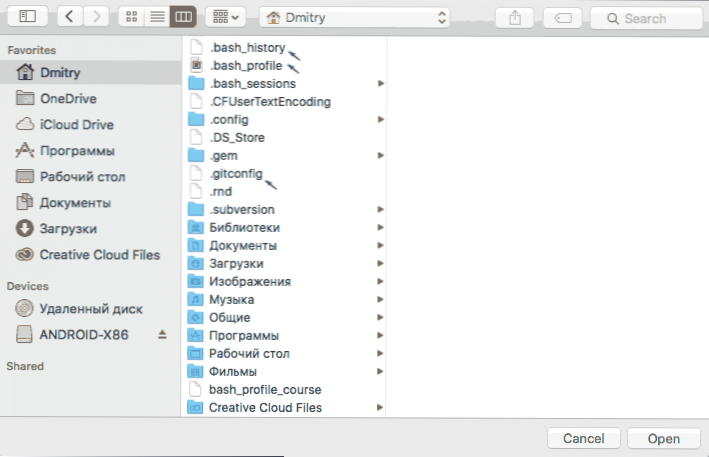
- 1731
- 494
- David Willms
Paljud, kes on vahetanud OS X -i, küsivad, kuidas Macis varjatud faile kuvada või neid vastupidiselt peita, kuna Finderis sellist võimalust pole (igal juhul graafilises liideses).
Selles juhistes räägime sellest: kõigepealt sellest, kuidas kuvada Macis varjatud faile, sealhulgas faile, mille nimi algab punktist (need on ka Finderisse peidetud ja pole programmidest nähtavad, mis võib olla probleem). Siis - kuidas neid varjata, ja kuidas rakendada atribuuti "Varjatud" OS X -i failidele ja kaustadele.
Kuidas kuvada Macis varjatud faile ja kaustu
Finderi ja (või) dialoogides Macis varjatud failide ja kaustade kuvamiseks programmides on "Avatud", on mitmel viisil.
Esimene meetod võimaldab varjatud elementide pidevat kuvamist Finderis avada need programmide dialoogilises akendes.
Seda on lihtne teha: sellises kaustas olevas dialoogiboksis, kus peidetud kaustad, failid või failid peaksid asuma punktist, klõpsake nuppu Shift+CMD+punkti (kus täht U asub Venemaa -ettevalmistaval Mac -klaviatuuril ) - Selle tulemusel näete neid (mõnel juhul võib seda nõuda pärast kombinatsiooni vajutamist, et minna kõigepealt teise kausta, ja seejärel pöörduda vajaliku juurde, et varjatud elemendid ilmuksid).
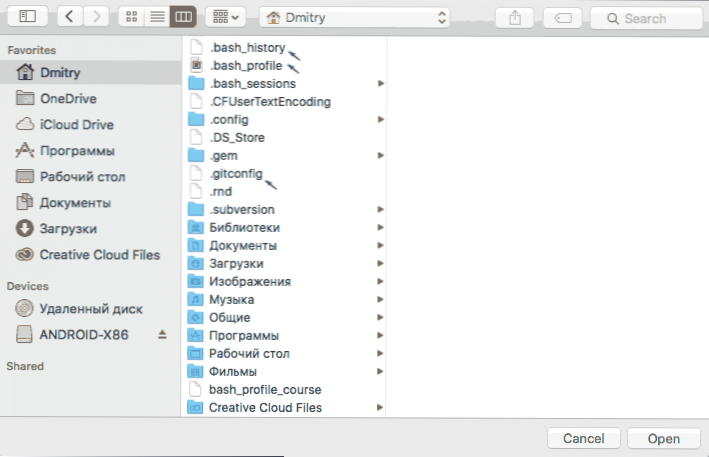
Teine meetod võimaldab teil Mac OS X -is "Forever" teha peidetud kaustad ja failid kõikjal (enne kui suvand on välja lülitatud), seda tehakse terminali abil. Terminali käivitamiseks võite kasutada Spotlighti otsimist, alustades sinna nime või leidma "programmid" - "Utilities".
Varjatud elementide näitamiseks sisestage terminali järgmine käsk: Vaikeseaded kirjutavad com.Õun.Finder Appleshowowalls True Ja klõpsake nuppu Enter. Pärast seda täitke seal käsk Killalli leidja Finderi taaskäivitamiseks, nii et muudatused jõustuvad.
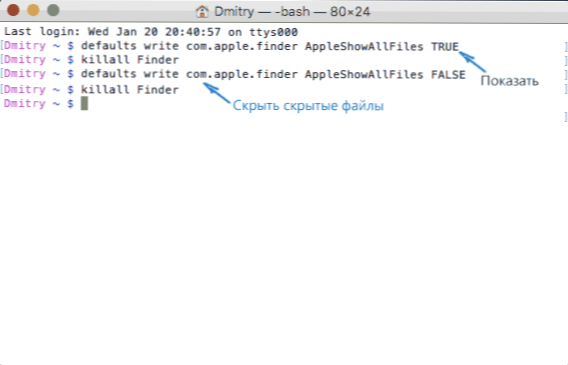
UPDATE 2018: Mac OS uusimates versioonides, alustades Sierrast, saate vajutada Shift + CMD võtmeid + . (punkt) Finderis, et võimaldada peidetud failide ja kaustade kuvamist.
Kuidas peita faile ja kaustu OS X -is
Esimene - selle kohta, kuidas varjatud elementide kuvamist välja lülitada (t.e. Tühistage ülalpool tehtud toimingud) ja seejärel näidake, kuidas teha fail või kaust Macile peidetud (neile, mis on praegu nähtavad).
Varjatud failide ja kaustade uuesti peitmiseks, samuti OS X süsteemifailid (need, mille nimed algavad punktist), kasutage käsku samamoodi terminalis Vaikeseaded kirjutavad com.Õun.Leidja õunad! Hilisema Finderi taaskäivitamise käsuga.
Kuidas teha faili või kausta Macis peidetud
Ja viimane selles juhistes - kuidas teha faili või kausta Maci peidetud, see tähendab, et rakendage seda failisüsteemi kasutatavat atribuuti (töötab HFS+ ja FAT32 ajakirjandussüsteemi jaoks.
Saate seda teha terminali ja käsu abil Chflags peidetud Path_k_papaki_ly_fail. Kuid ülesande lihtsustamiseks saate teha järgmist:
- Sisestama terminali Chflags peidetud Ja pange tühimik
- Lohistage sellele aknale kaust või faili, mis tuleb peita
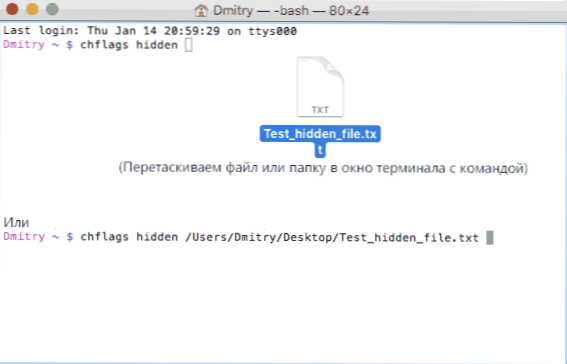
- Sellele "Varjatud" rakendamiseks klõpsake nuppu Enter
Selle tulemusel, kui olete varjatud failide ja kaustade näituse välja lülitatud, siis failisüsteemi element, mille üle toiming "kadus" Finderis ja Windows "Open".
Sarnasel viisil uuesti edasiseks tegemiseks kasutage käsku Chflags noHidden, Nagu varem näidatud, peate selle kasutamiseks kasutamiseks kõigepealt sisse lülitama varjatud Mac -failide näituse.
See on kõik. Kui teil on mõjutatud teemaga seotud küsimusi, proovin neile kommentaarides vastata.

